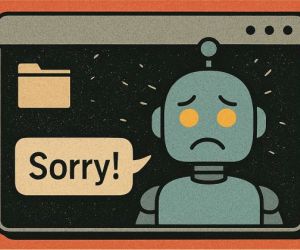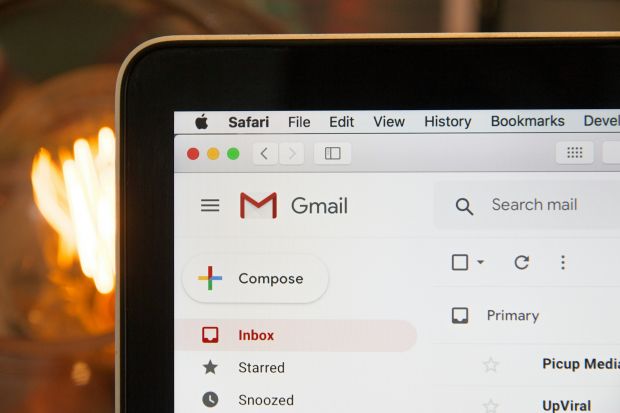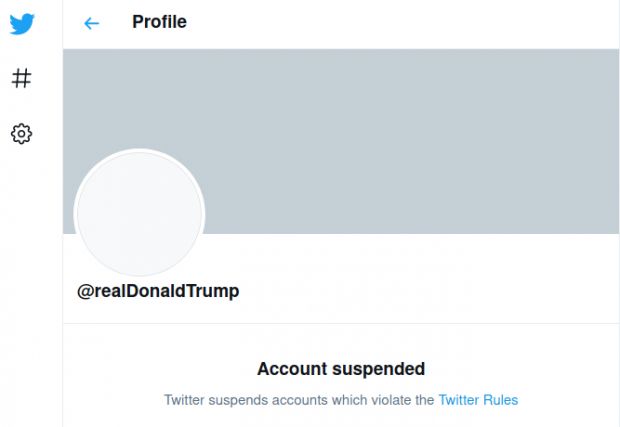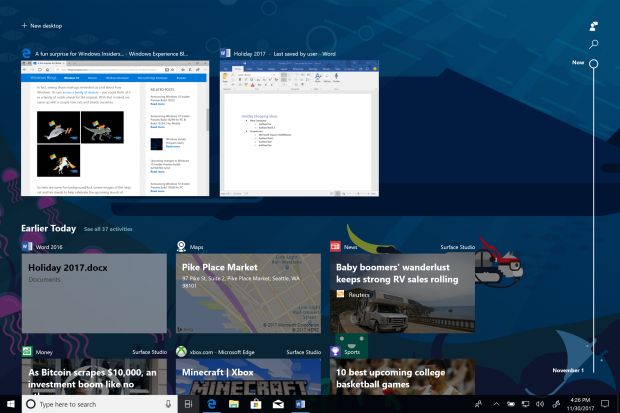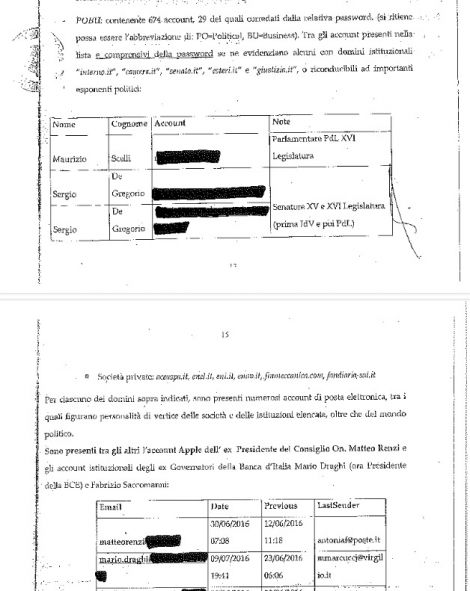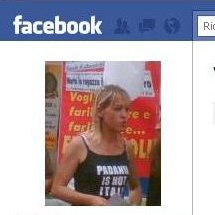Una nuova interfaccia per Windows
Una sorprendente alternativa a Explorer leggera, affidabile e opensource.
[ZEUS News - www.zeusnews.it - 29-12-2003]

Nel mondo Linux gli utenti sono abituati a cambiare interfaccia grafica, anche senza riavviare il sistema. Basta un logoff per effettuare l'ingresso nel proprio desktop environment preferito. Kde e Gnome sono i due desktop manager che in assoluto vantano il maggior numero di utilizzatori.
Esistono tuttavia delle alternative molto interessanti e sicuramente una di queste è Blackbox. Leggera, di facile utilizzo e apprezzata per la sua essenzialità Blackbox ha una nicchia di utilizzatori incalliti. Sviluppata da Brad Hughes come window manager per il sistema X Window, Blackbox ha da poco tempo un suo clone per Windows: Blackbox for Windows.
Come dichiarato dal team di sviluppatori, l'intenzione è stata quella di realizzare un'alternativa alla shell di Windows che avesse un'unica caratteristica: il minimalismo. Blackbox funziona su tutti i sistemi di Redmond a partire da Windows 95 ma in questa prova vedremo in pratica come installare e utilizzare Blackbox su Windows XP.
Decomprimiamo il file .zip in una cartella chiamata Blackbox sulla nostra directory radice C:. Nel caso il nostro sistema operativo non fosse installato su C: dovremo andare a modificare con un editor di testo i file menu.rc e plugins.rc.
Questi file infatti sono necessari per avviare i programmi installati sul nostro sistema Windows e per avere attraverso dei plugins delle comodità a cui siamo abituati tipo la system tray. Nel file menu.rc sono indicati i percorsi della cartella Programmi, l'Avvio veloce, il Desktop:
[path] (Programs - All Users) {"C:\Documents and Settings\All Users\Start Menu\Programs"}
[path] (Programs) {"C:\Documents and Settings\%USERNAME%\Start Menu\Programs"}
[path] (Desktop - All Users) {"C:\Documents and Settings\All Users\Desktop"}
[path] (Desktop) {"C:\Documents and Settings\%USERNAME%\Desktop"}
[path] (Quick Launch) {"C:\Documents and Settings\%USERNAME%\Application Data\Microsoft\Internet Explorer\Quick Launch"}
Si tratterà di modificare i percorsi delle directory sopraindicate fornendo la locazione esatta delle cartelle corrispondenti presenti sul prorpio sistema operativo. Ipotizzando di avere I: come lettera di unità in cui si è installato Windows XP e come nome utente Matteo potremo modificare menu.rc così:
[path] (Programs - All Users) {"I:\Documents and Settings\All Users\Menu Avvio\Programmi"}
[path] (Programs) {"I:\Documents and Settings\Matteo\Menu Avvio\Programmi"}
[path] (Desktop - All Users) {"I:\Documents and Settings\All Users\Desktop"}
[path] (Desktop) {"I:\Documents and Settings\Matteo\Desktop"}
[path] (Quick Launch) {"I:\Documents and Settings\Matteo\Dati applicazioni\Microsoft\Internet Explorer\Quick Launch"}
Stessa modifica andrà effettuata anche al file plugins.rc dando l'esatta collocazione della cartella plugins di Blackbox.
Fatte queste modifiche potremo finalmente fare doppio click sul file Blackbox.exe per avviare la nuova shell che si sotituirà ad Explorer di Windows. Per ritornare alla gui di default di Windows sarà necessario cliccare sul tasto destro del mouse, selezionare la voce blackbox e dal menù a discesa cliccare su quit.
In Blackbox Menù Start, Task Bar, System Tray scompariranno e saranno rimpiazzati da un'unica piccolissima barra color nero. Se avremo configurato correttamente menu.rc potremo richiamare le applicazioni presenti sul nostro sistema semplicemente cliccando sul tasto destro del mouse e selezionando il programma da avviare sotto l'etichetta Programs.
Chi volesse installare Blackbox come shell predefinita all'avvio di Windows non dovrà far altro che eseguire il file Install.bat contenuto nella cartella di Blackbox o dare al prompt dei comandi blackbox -install. Per disinstallare blackbox basterà cliccare su Uninstall.bat o dare al prompt blackbox -uninstall.
|
Se questo articolo ti è piaciuto e vuoi rimanere sempre informato con Zeus News
ti consigliamo di iscriverti alla Newsletter gratuita.
Inoltre puoi consigliare l'articolo utilizzando uno dei pulsanti qui
sotto, inserire un commento
(anche anonimo)
o segnalare un refuso.
© RIPRODUZIONE RISERVATA |
|
|
Commenti all'articolo (ultimi 5 di 8)
8-3-2005 18:54
Inserisci un commento - anche se NON sei registrato
|
|
||
|
- Al caffe' dell'Olimpo:
[GIOCO] Il Bersaglio - Il salotto delle Muse:
Consigli per giovani scrittori - Pc e notebook:
Il portatile fa rumore da tosaerba... - Tablet e smartphone:
Microsoft Surface e memoria sempre insufficiente - Pronto Soccorso Virus:
Improvvisa scomparsa di Chrome sostituito da altro - Programmazione:
Come creare un documento .odt formattato - Al Caffe' Corretto:
SHEIN TEMU (-) La Certezza dello Sfruttamento
& INQUINAMENTO - La cucina dell'Olimpo:
Vini di qualità - Software - generale:
PDF Editor - Linux:
Linux Mint vede la stampante ma non stampa